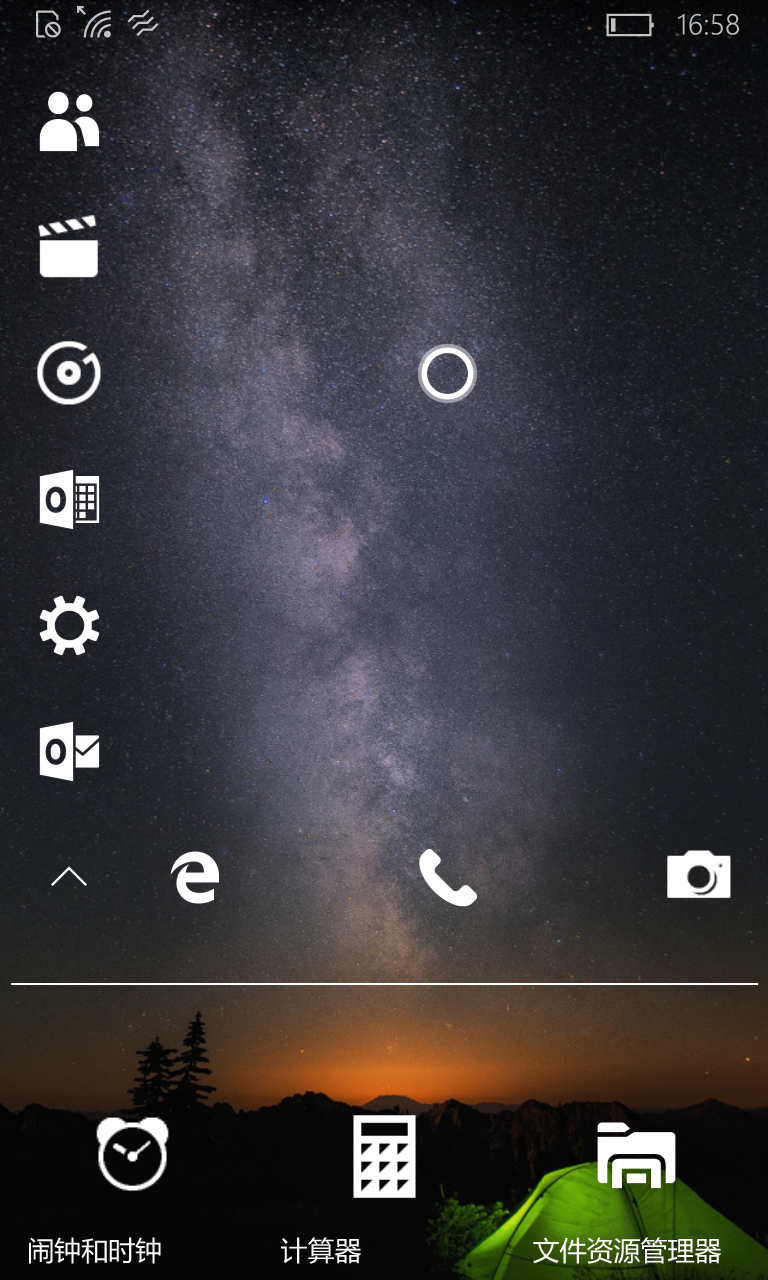WinAppDeployCmd是目前微軟提供的Win10 App 部署工具,它和以前的Windows Phone Application Deployment 部署工具有所不同的是,WinAppDeployCmd是一種命令行工具,部署、卸載、更新等所有操作需要使用命令行指令,通過指令將App部署到任意Win10移動版設備中,而且這一切是無需安裝Visual Studio 開發工具的。
WinAppDeployCmd怎麼獲取呢?我們需要下載Windows 10 SDK ,安裝後WinAppDeployCmd.exe便可以在C:\Program Files (x86)\Windows Kits\10\bin\x86\ 路徑下找到。
打個小廣告:給大家推薦一個UWP/Win10開發者群:53078485 歡迎大家進來一起學習
WinAppDeployCmd 使用方法:
例,我們對同一個局域網的一台Win10 手機部署一個用於測試的App。
首先我們打開手機的設置界面,依次點擊"更新和安全"-"面向開發人員",打開移動設備的"設備發現"、"使用開發者功能"兩個選項,如下:
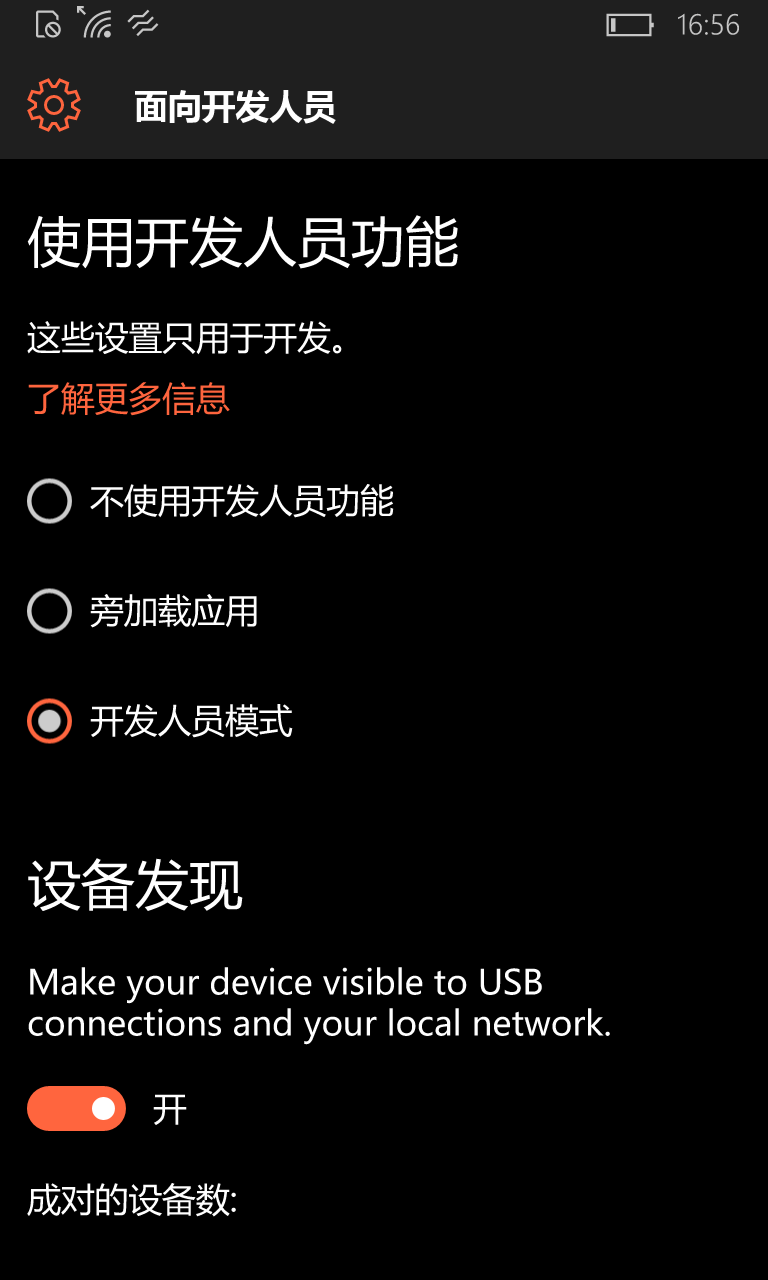
接著我們在PC上啟動cmd,然後定位到WinAppDeployCmd.exe所在的文件夾,如下
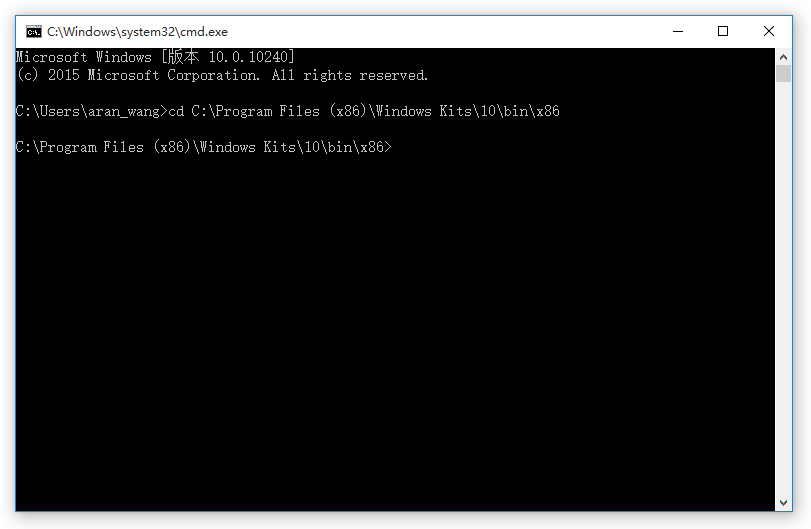
第一次使用WinAppDeployCmd肯定對命令不熟悉,不用擔心,我們輸入萬能的help指令來看看WinAppDeployCmd都是支持哪些指令,輸入指令 WinAppDeployCmd -h如下:
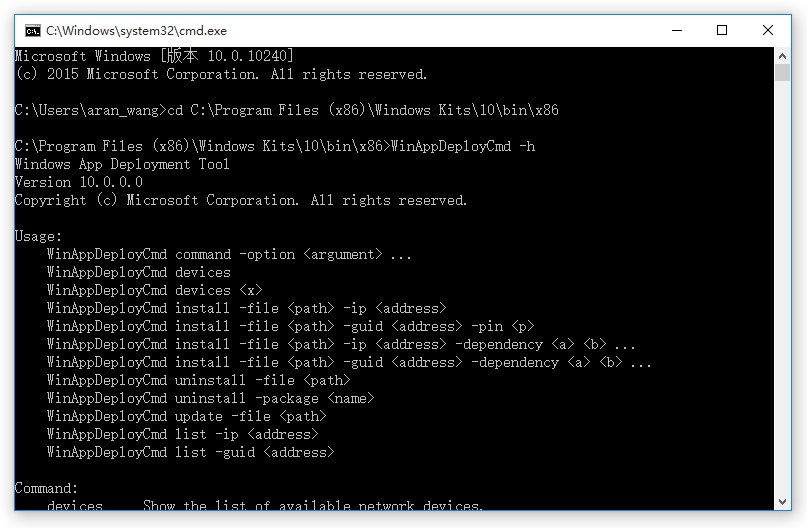
上面可以看出,WinAppDeployCmd 給了我們幾個使用場景,例如devices(查找設備)、install –file <path> -ip <address>(對指定ip的設備安裝某個App)、list -ip <address> (列舉出某ip的設備中安裝的App)等等……
Ok,我們先試試查找設備命令,輸入命令 WinAppDeployCmd devices 回車,如下:
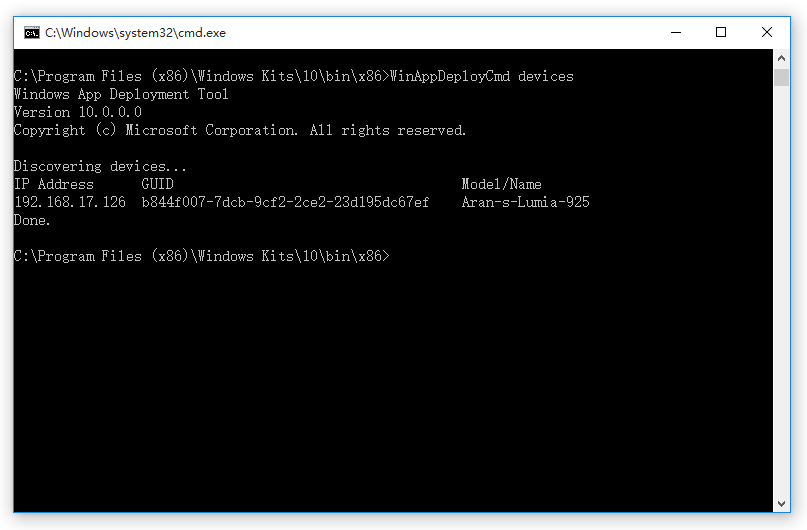
通過Find devices後,查找到了我的lumia 925,ip為192.168.17.126,查找到的我的925是通過同一局域網查找的,並且我的手機是沒有使用數據線連接到我的電腦的,完全是通過wifi查找到的,這就意味著我們可以使用無線部署,是不是很爽?
Ok,我們再試試使用 list -ip 192.168.17.126 命令連接到我的手機並列出手機中安裝的軟件,如下:
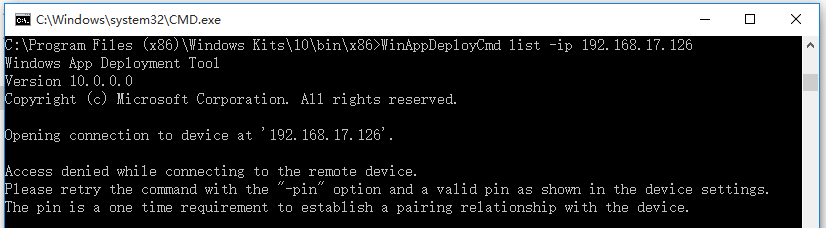
(◎﹏◎) 這是什麼鬼?0.0 原來是沒有權限啊,嗯,這是提示我們需要使用 -pin指令來連接我們的設備,那麼Pin碼在哪?Pin碼就在我們的手機端的"設備發現"功能裡面,在設備發現功能裡點擊"配對"按鈕,手機會彈出一個對話框,裡面包含著Pin碼,如下:
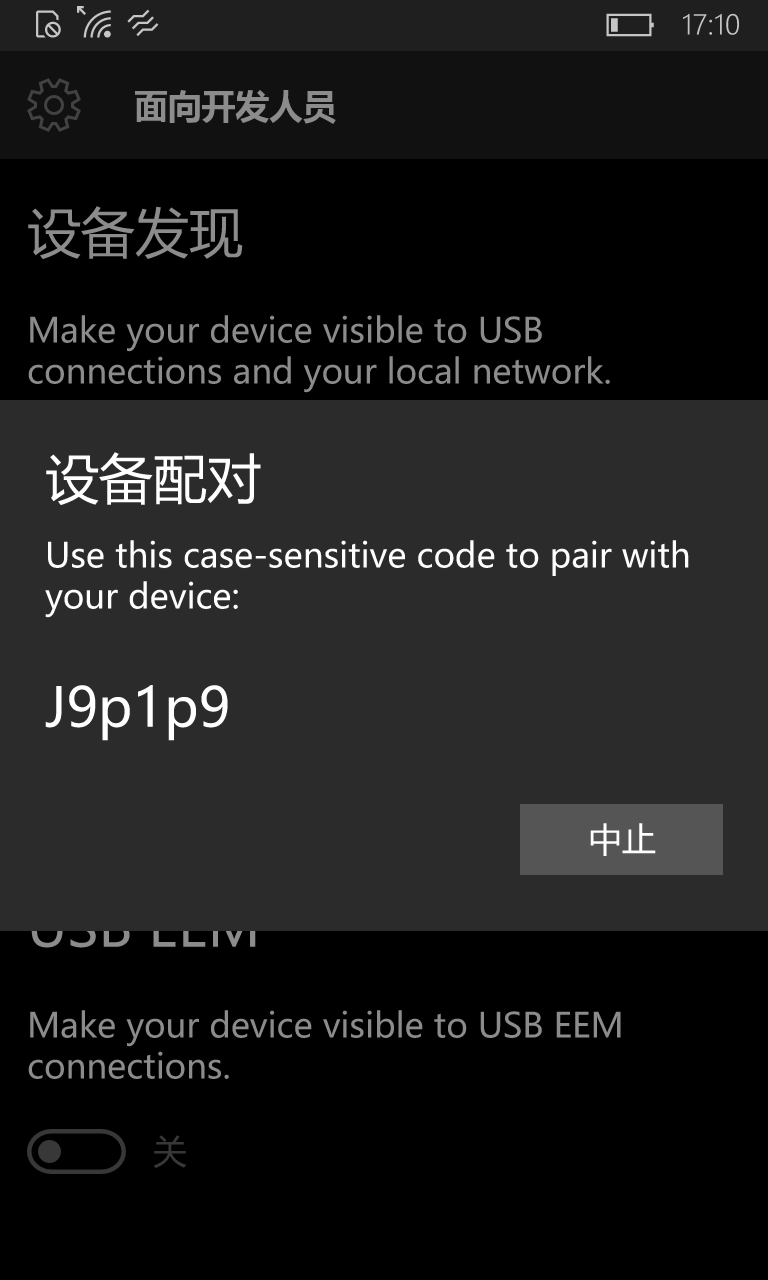
Ok,有了Pin碼,我們帶上Pin碼再次使用List 命令就能獲取到手機中安裝的App列表了,需要注意的是Pin碼是區分大小寫的,如下:
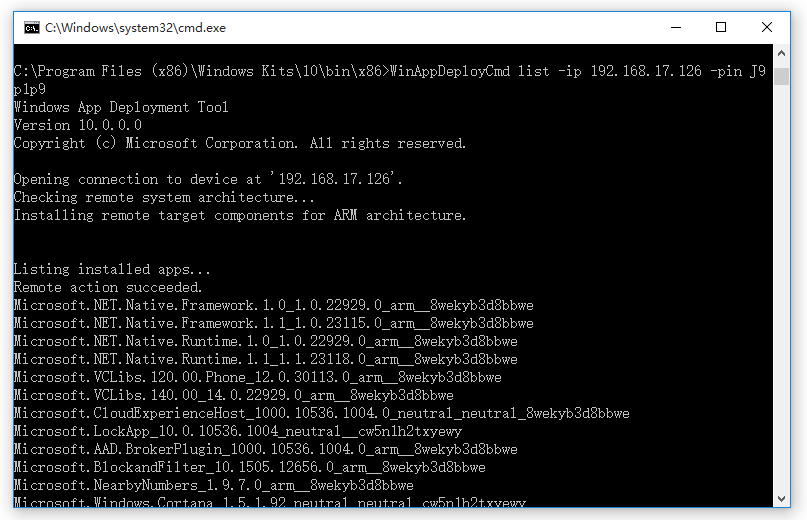
成功配對後,手機端也會顯示配對成功以及已經成功配對的設備數量,如下:
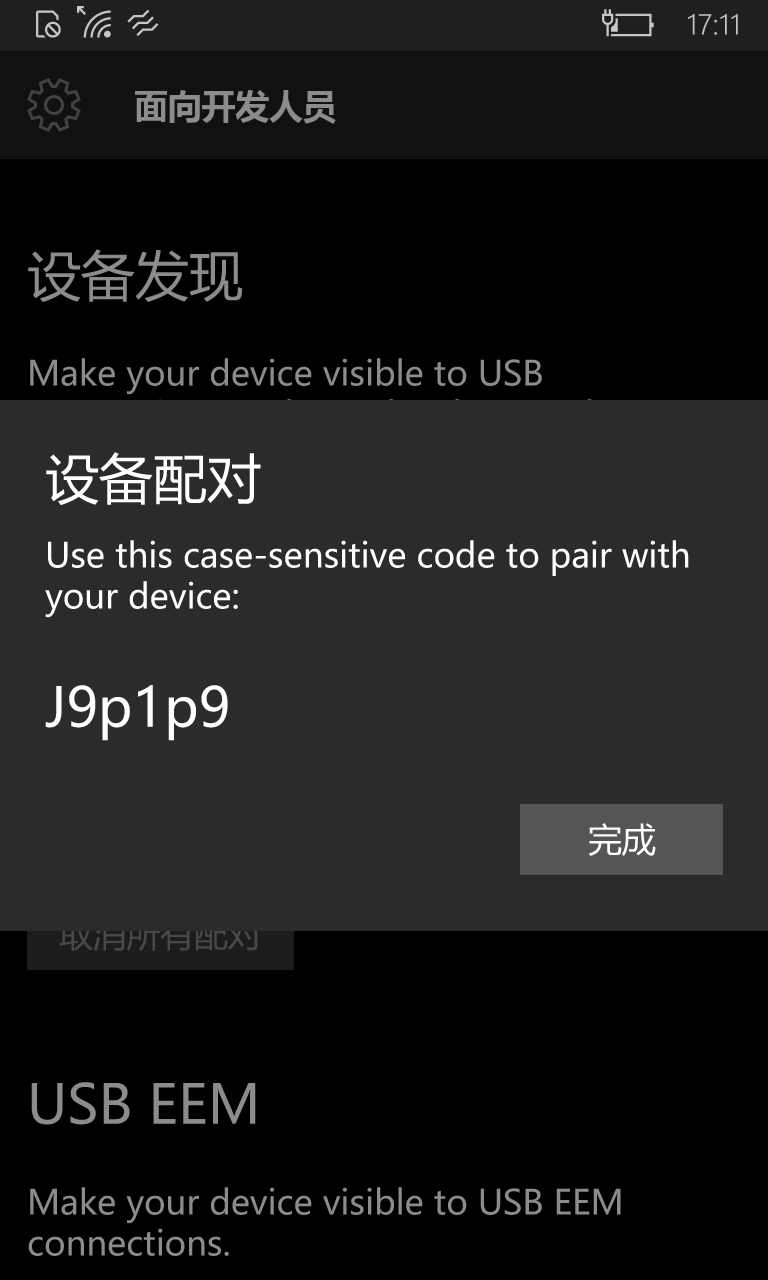
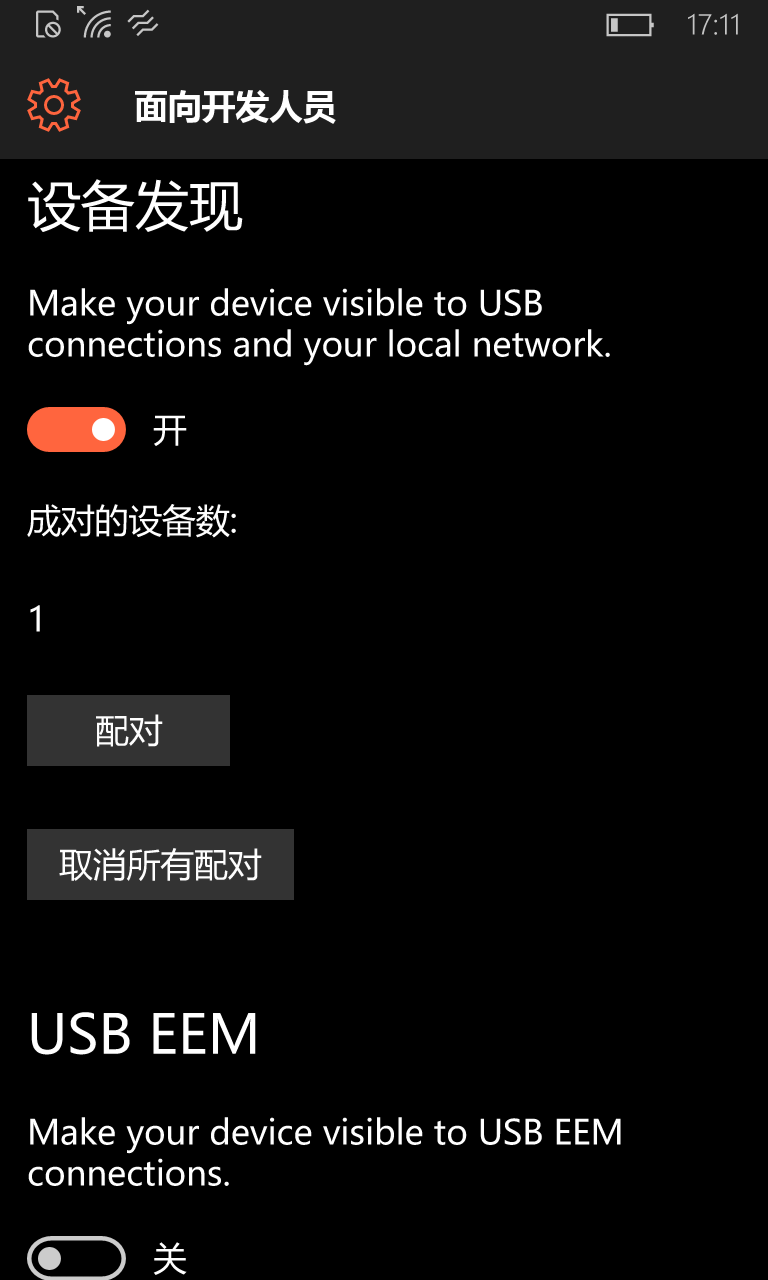
接著我們部署下App試試,使用命令"WinAppDeployCmd install -file <filepath> -ip <address>"來安裝App,這裡我們就不需要再帶上Pin碼了,配對成功後,除非手機端取消了配對,否則PC對手機的訪問權限一直存在。
Ok,開始部署App:
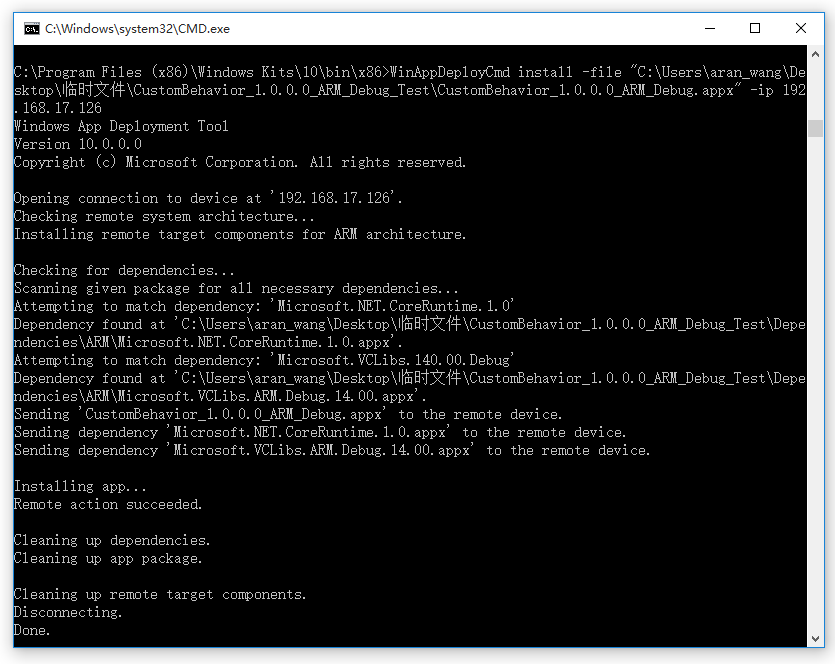
當出現Done時,說明已經部署完畢,查看下手機端有木有
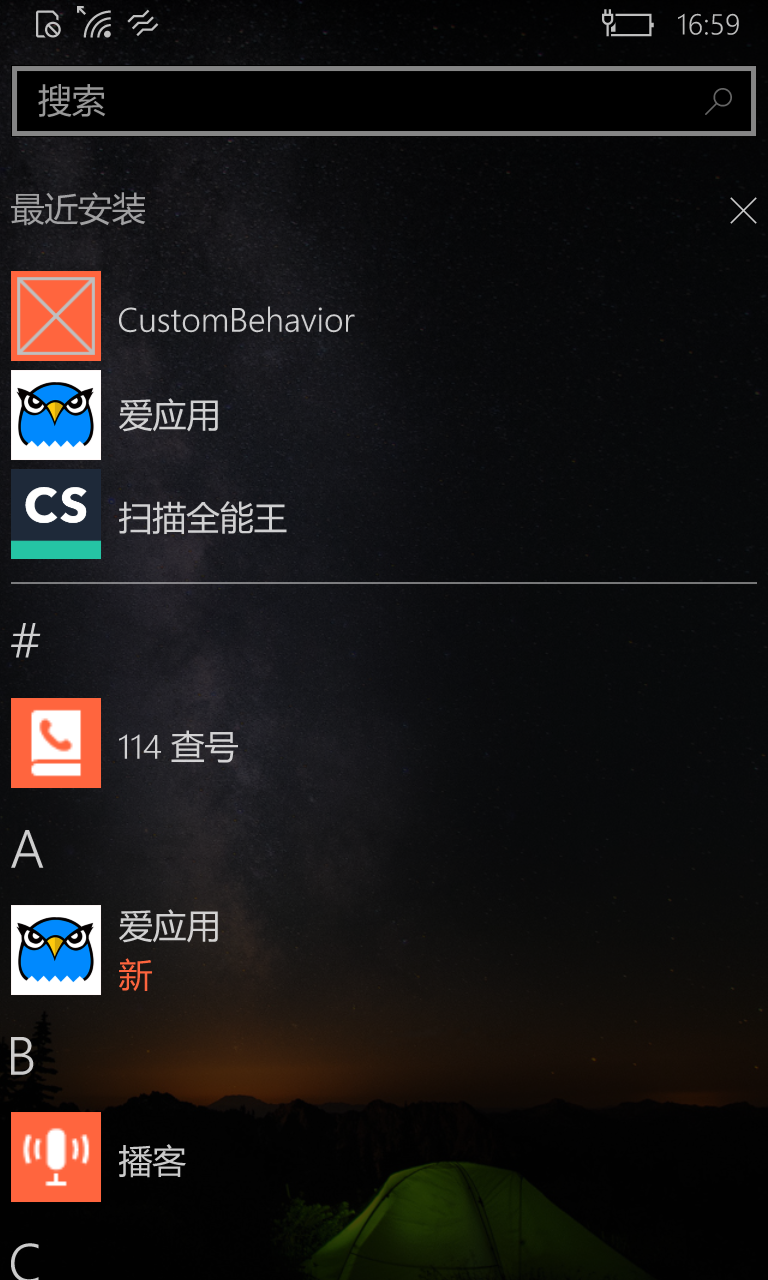
喏,最近安裝裡面第一個便是。Ok,教程到此為止,順便曬下桌面o(^▽^)o